



cad三维建模的工具栏没有了?三维建模工具栏不见了怎么办
发布时间:2024-06-27 09: 00: 00
在使用CAD软件进行三维建模时,工具栏的作用不可忽视。它能帮助我们快速找到所需的工具,提高建模效率。然而,有时我们会遇到工具栏突然消失的情况,这会极大地影响我们的工作进度。那么,cad三维建模的工具栏没有了?三维建模工具栏不见了怎么办?本文将详细探讨这些问题,并介绍Geomagic软件对CAD文件的支持。
一、cad三维建模的工具栏没有了?
工具栏在三维建模过程中至关重要,它包含了各种建模工具,如创建、修改、视图控制等。工具栏消失可能有多种原因,以下是几种常见的情况及其解决方法:
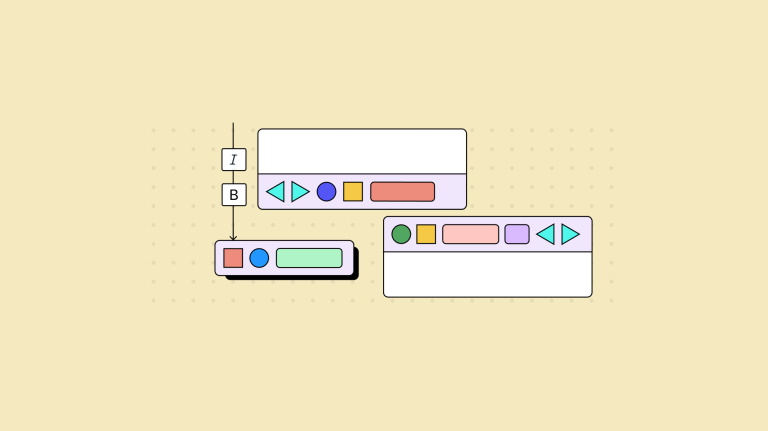
1. 误操作隐藏工具栏:有时候,我们可能会因为误操作而隐藏工具栏。例如,点击了隐藏按钮或者关闭了工具栏。解决方法很简单,可以通过右键点击界面空白处,选择“显示工具栏”或在菜单栏中找到“视图”选项,然后选择“工具栏”,勾选需要显示的工具栏。
2. 软件设置问题:有时,软件更新或重置设置可能导致工具栏消失。这时可以尝试恢复默认设置。在CAD软件中,一般可以在“工具”菜单下找到“选项”或“设置”,然后选择“恢复默认设置”或“重置界面布局”。这将恢复所有工具栏到默认状态。
3. 界面布局问题:在多显示器环境下,工具栏可能会被移到其他显示器上,导致在当前屏幕上看不到。可以通过调整显示器设置,或将鼠标移动到屏幕边缘,尝试拖动工具栏回到主屏幕。
4. 软件故障或崩溃:有时,软件故障或崩溃也可能导致工具栏消失。这时可以尝试重启软件或电脑,看看工具栏是否恢复。如果问题依旧,可以尝试重新安装软件。
二、三维建模工具栏不见了怎么办
在遇到三维建模工具栏不见的情况时,可以采用以下几种方法来解决:

1. 使用快捷键和命令:即使工具栏消失,也可以通过快捷键和命令来继续工作。大多数CAD软件支持使用命令行输入命令,或者使用快捷键快速调用功能。熟练掌握常用的快捷键和命令,可以在工具栏消失的情况下保持高效工作。
2. 检查用户配置文件:有时,用户配置文件损坏可能导致工具栏消失。可以尝试重置或删除用户配置文件,让软件重新生成默认配置文件。这通常可以在软件的安装目录或用户目录中找到配置文件。
3. 重置工作空间:很多CAD软件提供了工作空间重置功能,可以将界面布局恢复到初始状态。在菜单中找到“工作空间”选项,选择“重置”或“恢复默认”,即可恢复所有工具栏和面板。
4. 联系技术支持:如果以上方法都无法解决问题,可以联系软件的技术支持团队。他们通常能提供专业的帮助,指导用户恢复工具栏。
三、geomagic支持导入CAD文件吗?
Geomagic是一款功能强大的三维建模和扫描数据处理软件,广泛应用于逆向工程、质量检测和快速原型制作等领域。对于需要处理CAD文件的用户来说,Geomagic提供了广泛的支持。以下是Geomagic对CAD文件的支持情况:
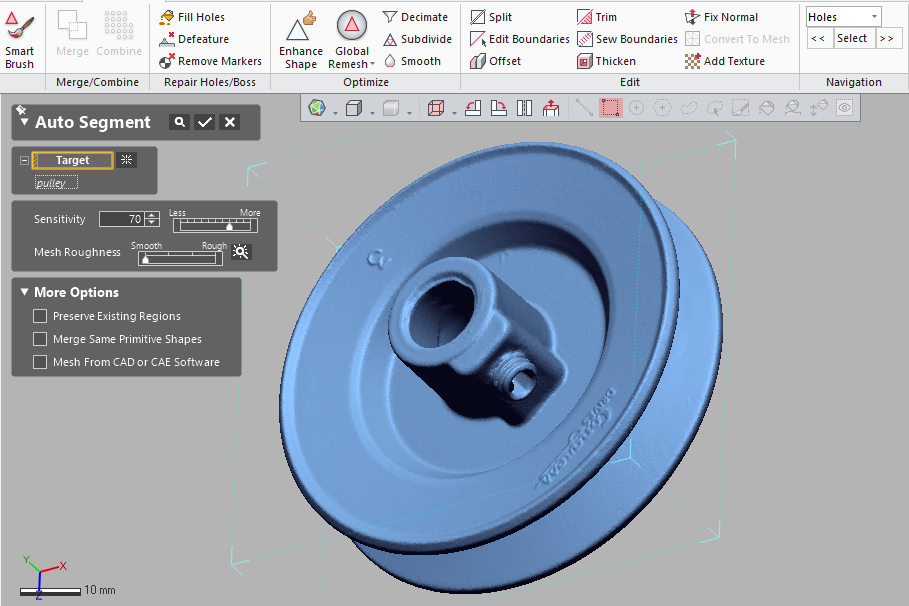
1. 多种文件格式支持:Geomagic支持导入多种CAD文件格式,包括常见的STL、OBJ、IGES、STEP、PLY等。这使得用户可以方便地将其他CAD软件生成的文件导入到Geomagic中进行处理和修改。
2. 无缝集成:Geomagic可以与多种CAD软件无缝集成,如SolidWorks、Pro/ENGINEER、NX等。通过插件或直接导入功能,用户可以在不同软件之间自由切换和共享数据,提高工作效率。
3. 逆向工程功能:Geomagic强大的逆向工程功能,可以将扫描数据转换为CAD模型。这对于需要将物理模型数字化,并进行进一步设计和优化的用户非常有用。Geomagic可以自动生成曲面和实体模型,并导出为标准的CAD文件格式。
4. 编辑和修改功能:在Geomagic中,用户可以对导入的CAD文件进行编辑和修改。软件提供了丰富的工具集,可以进行几何修改、曲面优化、特征提取等操作。无论是简单的修复还是复杂的修改,Geomagic都能提供高效的解决方案。
5. 质量检测和分析:Geomagic还提供了强大的质量检测和分析工具,可以对CAD模型进行全面的测量和分析。用户可以对比设计模型和实际扫描数据,发现并修正制造过程中的误差,确保产品质量和精度。
综上所述,cad三维建模的工具栏没有了?三维建模工具栏不见了怎么办,通过本文的详细探讨,相信大家已经对这些问题有了深入的了解。无论是在解决工具栏消失问题还是在使用Geomagic处理CAD文件方面,掌握这些关键技术和工具可以大大提高工作效率和质量。
了解Geomagic的功能和应用,可以更好地满足三维建模和数据处理的需求。希望本文能为您在实际工作中提供有价值的参考,提高您的三维建模技能和工作水平。
展开阅读全文
︾
标签:三维数据捕获,3D模型重建,三维数据处理软件
读者也访问过这里:读者也喜欢这些内容:
-

Geomagic怎么处理三边面 如何用Geomagic设计复杂曲面
在三维建模和逆向工程领域,Geomagic始终是一款强大而专业的工具,尤其适用于点云处理、曲面重建和复杂几何建模。很多工程师在处理扫描数据时经常遇到“三边面”较多的模型,这些面片往往会影响后续建模精度与面片光顺度。...
阅读全文 >
-
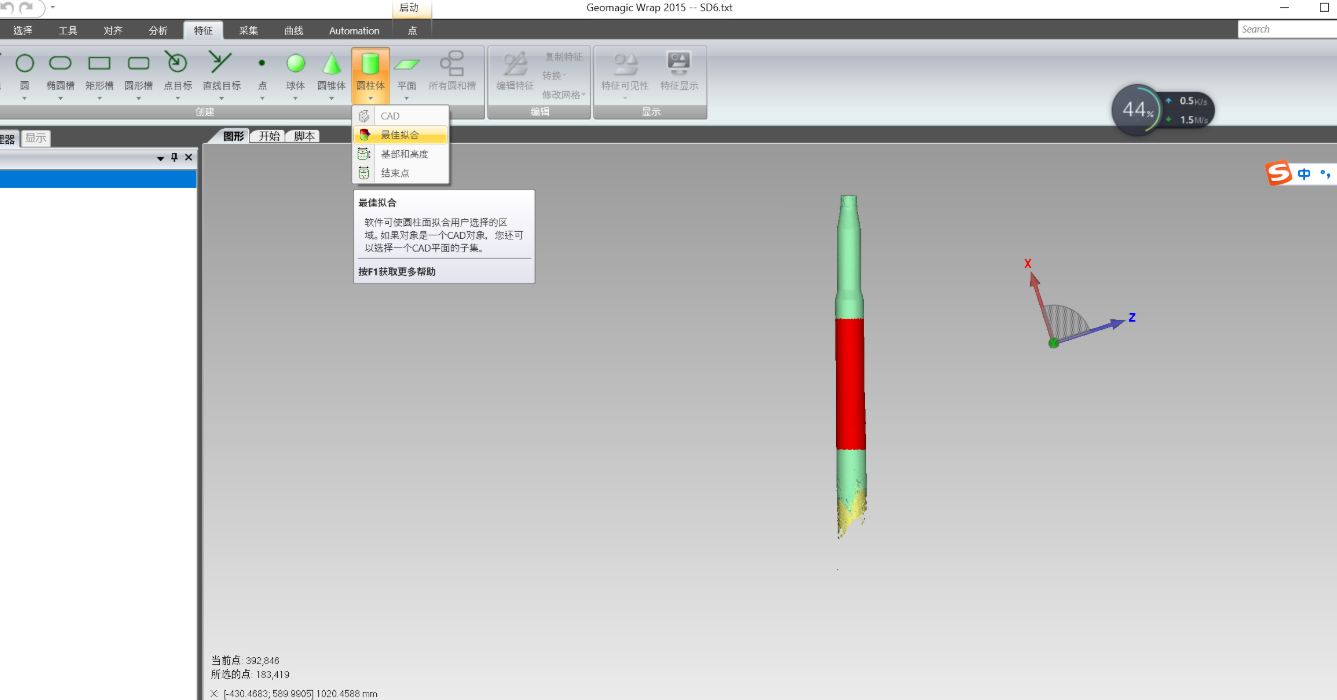
Geomagic如何简化复杂模型 Geomagic如何导出CAD模型
在逆向工程和三维建模中,Geomagic凭借其强大的网格处理和曲面重建能力,成为不少工程师和设计师的首选。然而,模型一旦复杂,面片数过多,软件操作就会变得卡顿,甚至导出CAD时还容易出现格式丢失、模型破损等问题。...
阅读全文 >
-

geomagic design X如何使用?geomagic design X如何将图形转成实体
在3D设计的世界里,Geomagic Design X可是一款超级实用的软件!如果你需要把现实中的物体转成数字模型,或者做逆向工程,这款软件简直是你的好帮手。今天我们就来聊聊geomagic design X如何使用?geomagic design X如何将图形转成实体,让你轻松上手,快速搞定各种设计任务。...
阅读全文 >
-

geomagic工具栏变灰了怎么办?geomagic模型管理器怎么调出来
很多小伙伴在用 Geomagic 的时候,可能会遇到工具栏突然变灰,点不动的情况,或者找不到模型管理器。如果你也碰到类似问题,别着急,今天这篇文章就来聊聊“geomagic工具栏变灰了怎么办?geomagic模型管理器怎么调出来”,带你一步步解决这些小麻烦,让操作更顺手。...
阅读全文 >


